Каждый из браузеров предлагает аппроксимацию. Чаще всего мы вызываем его, удерживая клавишу CTRL и перемещая колесико мыши. Затем браузер увеличивает или уменьшает просмотр страницы. Это полезно, когда наш ноутбук имеет высокое разрешение с небольшим экраном. К сожалению, настройки ограничены выбранной страницей или сбрасываются после перезапуска браузера. Что с этим делать?

Опция масштабирования может быть полезна для некоторых устройств. Используя 13-дюймовый ультрабук с разрешением 1920×1080 Full HD, некоторые страницы действительно нечитаемы. Однако мы можем справиться с этим с помощью функции масштабирования в браузерах. По умолчанию, однако, настройки не сохраняются или требуется, чтобы каждая страница была увеличена отдельно. Однако вы можете установить расширения браузера, которые постоянно устанавливают масштаб для всех страниц.
Установите масштаб в Firefox
В Firefox мы можем настроить аппроксимацию с помощью кнопки CTRL и колеса мыши. К сожалению, настройки индивидуальны для каждой страницы. Чтобы установить приближение постоянно и для всех страниц, мы используем расширение с именем NoSquint. Это расширение позволяет вам устанавливать различные приближения отдельно для текста, а также для всей страницы и позволяет вносить изменения как для всех, так и для отдельных страниц.
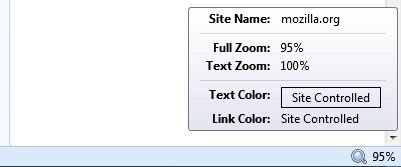
После установки расширения мы видим, что значок с текущим значением масштабирования отображается на панели надстроек (нижняя часть окна Firefox). В свою очередь, в верхней части, рядом с адресной строкой и поисковой системой, отображаются кнопки «-» и «+», с помощью которых мы можем установить приближение для страницы, в которой мы сейчас находимся.
Когда вы нажимаете значок с увеличительным стеклом на дополнительной панели, Firefox будет отображать более подробные настройки в новом окне. Здесь мы можем установить отдельное приблизительное значение для всей страницы и отдельное для самого текста. Эти настройки также ограничены посещаемой страницей.
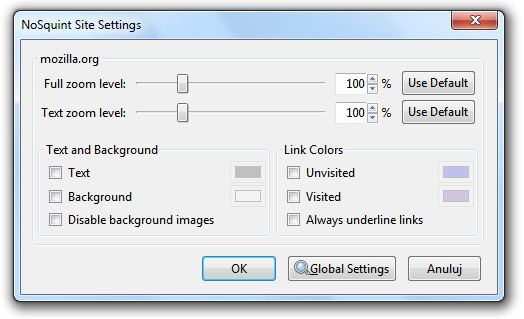
Если вы хотите установить значение глобального масштабирования, которое будет действовать на всех страницах, вы должны сначала вызвать вышеупомянутое окно, щелкнув значок с увеличительным стеклом, а затем перейдите в раздел «Глобальные настройки». Следующим шагом будет переход на вкладку «Масштабирование».
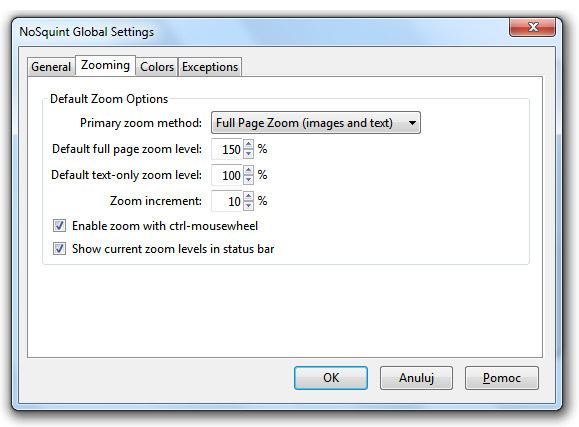
Здесь мы можем установить параметры масштабирования по умолчанию для текста и страниц, которые будут применяться ко всем страницам. Конечно, мы можем установить отдельные настройки для отдельных страниц с помощью кнопок «плюс» и «минус». Индивидуальные настройки для отдельных страниц всегда имеют приоритет над глобальными настройками по умолчанию на всех сайтах.
Настройка фиксированного аппроксимации в Google Chrome
В Google Chrome также есть расширение, позволяющее установить фиксированное приближение для всех страниц. Он не столь обширен, как NoSquint для Firefox, но полностью выполняет свою задачу. Скрытие в Интернет-магазине Chrome под очень значимым именем Увеличить.
После установки расширения мы заметим, что рядом с адресной строкой есть значок с буквой Z. Когда мы нажимаем на него, Chrome выскочит из ползунка, который мы можем настроить приближение на страницах. По умолчанию настройки применяются к странице, на которой мы сейчас находимся.
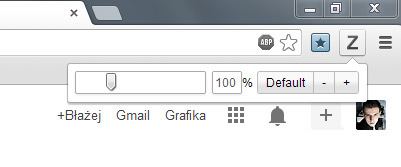
Однако ничто не мешает вам изменять настройки масштабирования, так что одна настройка масштаба влияет на все страницы, которые мы посещаем. Для этого щелкните правой кнопкой мыши значок Z и выберите «Параметры».
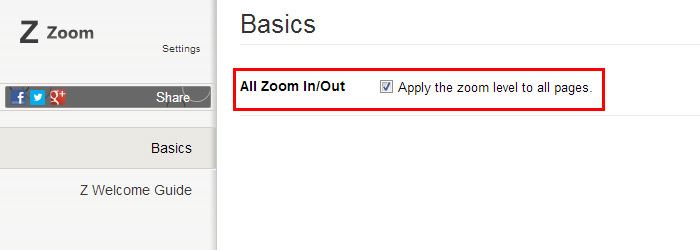
В параметрах расширения масштабирования выберите «Применить уровень масштабирования ко всем страницам» (примените настройки масштабирования для всех страниц). Теперь мы можем возобновить слайдер масштабирования и установить процентный процентный процент для всех страниц. После переключения настроек масштабирования, чтобы повлиять на все страницы, вам может потребоваться перезапустить браузер.






